Bạn đã biết cách tận dụng những khoảnh khắc quan trọng từ video livestream trên Facebook của bạn chưa? Theo thống kê từ Facebook, video livestream hàng ngày trên nền tảng này đạt đến 64 tỷ lượt xem, và sức ảnh hưởng của chúng vượt xa các video truyền thống, thậm chí lớn hơn tới 10 lần. Nếu bạn đang tìm cách cắt video livestream trên Facebook để tập trung vào những phần quan trọng và thu hút hơn, hãy tham khảo ngay bài viết dưới đây của Công Ty Quảng Cáo Marketing Online Limoseo nhé!

MỤC LỤC
1. Tại sao cần cắt video livestream trên Facebook?
Việc thực hiện cách cắt video livestream trên Facebook mang lại nhiều lợi ích và mục đích, chẳng hạn như:
- Tạo Nội Dung Ngắn Gọn:
Video livestream thường dài và không phải tất cả mọi người đều muốn xem toàn bộ. Việc cắt video thành các đoạn ngắn giúp tạo ra những video tóm tắt, thu hút và dễ chia sẻ.
- Tăng Tương Tác:
Video ngắn thu hút sự chú ý nhanh hơn, giúp người xem dễ dàng tiếp cận và tương tác. Bằng cách làm nổi bật các phần quan trọng, bạn khuyến khích sự tương tác của người dùng. Do đó, cách cắt video livestream trên Facebook là điều thiết yếu.
- Nâng Cao Chất Lượng Video:
Cắt và chỉnh sửa video giúp loại bỏ các phần không mong muốn như kết nối yếu, hình ảnh mờ, âm thanh không rõ. Kết quả là một video với chất lượng cao hơn.
- Bảo Vệ Quyền Riêng Tư:
Nếu bạn muốn chia sẻ chỉ một số phần nhất định từ buổi livestream, việc cắt video giúp bảo vệ quyền riêng tư, chỉ hiển thị những phần bạn muốn công khai.
- Tối Ưu Hóa Quảng Cáo:
Nếu bạn là người quảng cáo trên Facebook, cắt video thành các đoạn ngắn giúp tạo ra nhiều quảng cáo khác nhau từ một video duy nhất. Mỗi quảng cáo có thể nhắm đến một đối tượng khác nhau, tối ưu hóa hiệu quả quảng cáo của bạn.
Bằng cách sử dụng cách cắt video livestream trên Facebook, bạn có thể thu hút và giữ chân khán giả của mình một cách hiệu quả, đồng thời tối ưu hóa hiệu suất tiếp thị của bạn trên nền tảng này. Hãy bắt tay vào làm thử ngay và trải nghiệm sự khác biệt!

2. Cách cắt video livestream trên Facebook đơn giản
Cách cắt video livestream trên Facebook thật sự không quá khó khăn như bạn nghĩ, bạn chỉ cần tuân theo các bước dưới đây:
- Bước 1: Truy Cập và Đăng Nhập vào Tài Khoản Facebook Của Bạn
- Bước 2: Tìm và Truy Cập Video Livestream Cần Cắt:
Tìm và truy cập video livestream mà bạn muốn cắt. Video này có thể nằm trên trang cá nhân, trang doanh nghiệp hoặc trong các nhóm trên Facebook.
- Bước 3: Mở Trình Chỉnh Sửa Video của Facebook:
- Di chuột đến phần dưới của video livestream và bạn sẽ thấy nút “Chỉnh sửa” hoặc “Chỉnh sửa video”.
- Nhấp vào nút này để mở trình chỉnh sửa video của Facebook.
- Bước 4: Xem Lại và Điều Chỉnh Thời Gian Cần Cắt:
Trong trình chỉnh sửa video, bạn có thể xem lại video và điều chỉnh khoảng thời gian mà bạn muốn cắt.
- Bước 5: Kéo Thanh Trượt Đến Vị Trí Cần Bắt Đầu và Kết Thúc Đoạn Video Cắt:
Để cắt video, hãy kéo thanh trượt trên thanh thời gian đến vị trí mà bạn muốn bắt đầu và kết thúc đoạn video cắt.
- Bước 6: Nhấp Vào Nút “Cắt” hoặc “Cắt Video”:
- Khi bạn đã chọn được đoạn video cần cắt, bạn sẽ thấy một nút “Cắt” hoặc “Cắt video” hiển thị.
- Nhấp vào nút này để cắt video theo khoảng thời gian đã chọn.
- Bước 7: Xem Lại và Lưu Video Cắt:
Sau khi đã cắt video thành công, bạn có thể xem lại video để đảm bảo rằng nó được cắt đúng như bạn mong muốn.
- Bước 8: Lưu và Áp Dụng Thay Đổi:
Khi bạn đã hài lòng với kết quả, hãy nhấp vào nút “Lưu” hoặc “Cập nhật” để áp dụng các thay đổi và lưu video đã cắt trên Facebook.
Với những bước đơn giản này, video livestream của bạn sẽ được cắt thành các phần nhỏ, dễ quản lý và chia sẻ với người xem một cách linh hoạt trên Facebook. Vậy là bạn đã thực hiện thành công cách cắt video trực tiếp trên Facebook.
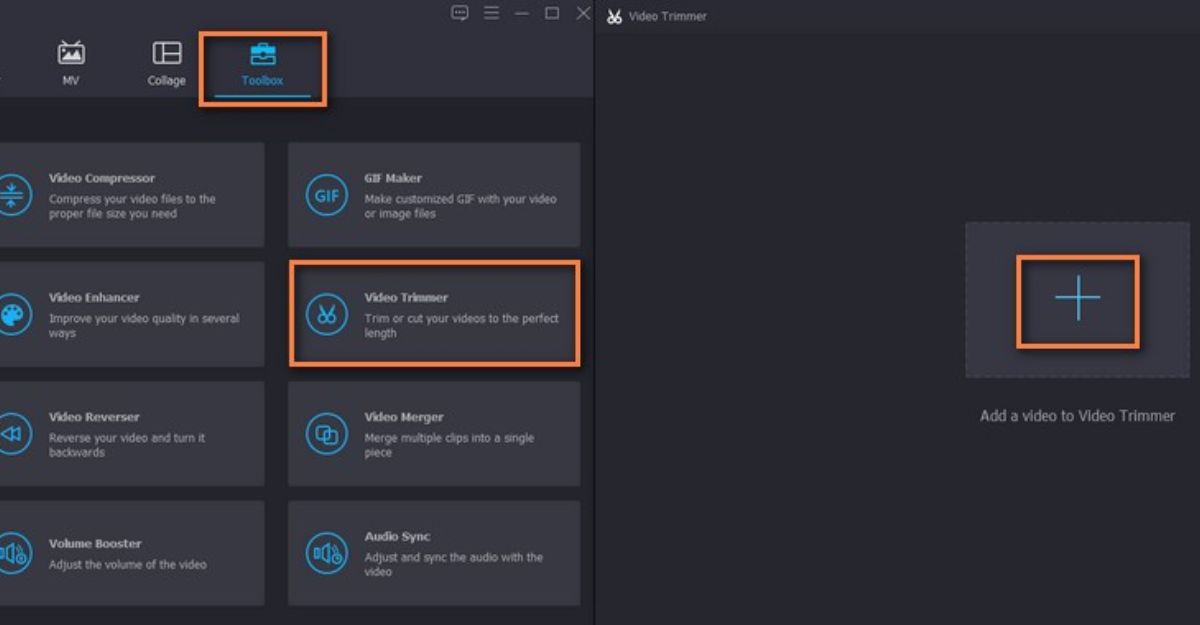
3. Làm thế nào để thực hiện cách cắt video đã được tải lên trên Facebook?
Bạn đã tải lên một video trên Facebook và muốn cắt nó thành các đoạn ngắn để chia sẻ hoặc loại bỏ những phần không mong muốn? Đừng lo lắng, dưới đây là cách giúp bạn cắt video ngay lập tức trên thiết bị di động của mình:
- Bước 1: Mở ứng dụng Facebook trên thiết bị di động của bạn.
- Bước 2: Nhấn vào biểu tượng tải lên (hình chụp) từ các tùy chọn để chia sẻ nội dung mới. Tại đây, bạn có thể chọn video từ thư viện điện thoại của mình.
- Bước 3: Sau khi đã chọn video, nhấn vào nút “Làm xong” ở góc trên bên phải của màn hình.
- Bước 4: Cuộn xuống và nhấn vào biểu tượng máy ảnh ở góc dưới bên trái của video. Điều này sẽ mở ra các tùy chọn chỉnh sửa và cắt video.
- Bước 5: Nhấn vào nút “Kéo” để bắt đầu quá trình cắt video. Dùng thanh trượt để chọn phần muốn giữ và loại bỏ. Khi bạn hoàn thành, nhấn “Làm xong”. Sau đó, bạn có thể xem lại và đăng video đã cắt.
Với các bước đơn giản này, bạn có thể tùy chỉnh và chia sẻ video của mình một cách linh hoạt trên Facebook chỉ trong vài bước đơn giản. Chúc bạn thành công!
4. Giải pháp thay thế tốt nhất để cắt video cho Facebook – Vidmore Video Converter
Vidmore Video Converter không chỉ là một công cụ chuyển đổi video thông thường. Ban đầu, nó được thiết kế để chuyển đổi video, nhưng nay nó còn đi kèm với nhiều công cụ chỉnh sửa mạnh mẽ. Bạn có thể tự động cắt video thành các phần nhỏ và loại bỏ những phần không mong muốn một cách nhanh chóng.
Cách Sử Dụng Vidmore Video Converter Để Cắt Video Cho Facebook:
- Bước 1: Trước khi bắt đầu, hãy tải và cài đặt Vidmore Video Converter trên máy tính của bạn.
- Bước 2: Mở chương trình và chọn máy cắt video. Thêm video bạn muốn cắt bằng cách nhấp vào nút “Thêm”.
- Bước 3: Kéo thanh trượt để chọn khoảng thời gian bạn muốn cắt hoặc nhập thời gian chính xác dưới thanh tiến trình. Xem trước video và nhấn “Xuất khẩu” khi bạn hài lòng với kết quả.
- Bước 4: Bạn cũng có thể tùy chỉnh đầu ra và cấu hình định dạng, độ phân giải và âm thanh của video. Khi hoàn tất, video của bạn sẽ được lưu trữ trong thư mục bạn chọn.
Qua bài viết trên của Công Ty Quảng Cáo Marketing Online Limoseo, bạn đã biết cách cắt video livestream trên Facebook dễ dàng. Hãy nhớ lưu lại sau mỗi chỉnh sửa để tiếp tục làm việc trên video tiếp theo của bạn. Chúc bạn thực hiện thành công!

